ويندوز 11 مقابل ماك أو إس – خمسة اختلافات رئيسية

ويندوز 11 مقابل ماك أو إس – اكتشف بعض الاختلافات الرئيسية بين أنظمة التشغيل هذه لمساعدتك في اتخاذ قرارك بشأن الأجهزة الخاصة بك.
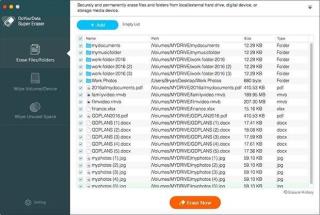
مع تعزيز التكنولوجيا ، يعد الأمن أحد أكبر المخاوف. سواء كان جهاز كمبيوتر يعمل بنظام Windows أو Mac ، فلن تحظى أي من الأجهزة بفرصة عندما يتعلق الأمر بالهجمات الإلكترونية المتقدمة وسرقة الهوية والبرامج الضارة. لذا ، فإن الحفاظ على أمان البيانات على جهاز الكمبيوتر الخاص بك هو مسؤولية المرء.
تحتاج أحيانًا إلى محو البيانات من محرك الأقراص الثابتة تمامًا سواء قبل بيع جهازك القديم. لا يؤدي سحب ملف إلى سلة المهملات وإفراغ سلة المهملات إلى حذف الملف أو إزالته تمامًا. إنه ببساطة يزيل الملف من دليل ملفات Mac. يمكن استرداد الملف بسهولة باستخدام أدوات الاسترداد المناسبة. لذلك ، للتأكد من بقاء ما تم حذفه محذوفًا ، عليك إما اتباع بضع خطوات أو الحصول على محترف.
يجب أن تقرأ: قم بزيادة سرعة جهاز الكمبيوتر الخاص بك باستخدام أفضل أداة لتنظيف الكمبيوتر
جعل الملفات المحذوفة غير قابلة للاسترداد يدويًا
للتأكد من بقاء الملفات المحذوفة غير قابلة للاسترداد ، احذف الملف عن طريق السحب إلى سلة المهملات. الآن ، انتقل إلى Finder-> انقر فوق Secure Empty Trash. سيؤدي تنفيذ هذا الإجراء إلى إزالة الملف من دليل Mac وأيضًا الكتابة فوق محرك الأقراص الثابتة المشغول بالملف مع البريد غير الهام.
لا يمكنك اختيار الملفات المحددة للمسح الكامل ولكن يمكنك مسح المساحة الخالية على القرص الصلب لجهاز Mac الخاص بك. من خلال هذا ، فإنه يبحث عن أي مناطق في محرك الأقراص تم وضع علامة عليها متاحة للبيانات الجديدة ويقوم بالكتابة فوقها مع البريد غير الهام.
لمسح المساحة الموجودة على محرك الأقراص الثابتة ، عليك اتباع بعض الخطوات:
ملاحظة: هناك خيارات أخرى أيضًا ، إذا كنت تريد مسحًا أكثر تمحيصًا ، فيمكنك الاختيار وفقًا لذلك. ستستغرق الكتابة فوق بياناتك وقتًا وفقًا للخيار المختار.
يمكن أن تكون هذه طريقة لإبقاء ملفاتك بعيدًا عن المتسللين بعد حذفها. حسنًا ، هناك طريقة بسيطة أيضًا. تحتاج إلى الحصول على مساعدة من البرامج الاحترافية.
يجب أن تقرأ: كيفية إصلاح iMessage لا يعمل على Mac
جعل الملفات المحذوفة الخاصة بك غير قابلة للاسترداد مع برامج الطرف الثالث
يعد SafeWiper Data Wiper برنامجًا جيدًا لإزالة ملفاتك تمامًا. SafeWiper Data Wiper متاح لكل من Windows و Mac. يستوعب البرنامج 13 خوارزمية محو البيانات لحذف الملفات الهدف. يمكنك الحصول على 6 أوضاع لحذف الملفات للاختيار من بينها. سيجعل البيانات غير قابلة للاسترداد سواء كانت على الأقراص الصلبة أو بطاقة SD أو محرك أقراص USB. اتبع الدليل خطوة بخطوة لجعل الملفات المحذوفة غير قابلة للاسترداد باستخدام هذا البرنامج:

بمجرد تثبيت البرنامج ، قم بتشغيل البرنامج. اختر وضع المسح من قائمة أوضاع المسح. في الوقت الحالي ، يمكنك تحديد "Wipe Unused Space" حيث يتم تصنيف الملفات المحذوفة في مساحة خالية على القرص الصلب.
حدد خوارزمية محو البيانات (اختياري)

هذا الخيار ليس ضروريًا للاختيار. هناك 13 خوارزمية مختلفة متاحة لمحو البيانات. يمكنك اختيار أي منهم أو التمسك بالواحد الافتراضي أيضًا. لاختيار خوارزمية محو البيانات ، يمكنك تحديد الإعدادات من الشريط الجانبي الأيسر.
ملاحظة: كلما تم تنظيف الخوارزمية بشكل أعمق ، زاد الوقت المستغرق في محو البيانات نهائيًا.
مسح الملفات المحذوفة

الآن ، حدد محرك الأقراص الذي تريد تنفيذ المهمة عليه. انقر فوق الزر "مسح الآن" الموجود في الجزء الأيمن من واجهة البرنامج. سيبدأ في مسح البيانات باستخدام خوارزمية المسح المحددة لتدمير الملفات المحذوفة بالكامل.
احصل عليه هنا
يجب أن تقرأ: قم بتأمين جهاز Mac الخاص بك باستخدام Systweak Antimalware
إذن ، هاتان طريقتان لحذف الملفات المحذوفة تمامًا. جربهم وأخبرنا بما يناسبك.
ويندوز 11 مقابل ماك أو إس – اكتشف بعض الاختلافات الرئيسية بين أنظمة التشغيل هذه لمساعدتك في اتخاذ قرارك بشأن الأجهزة الخاصة بك.
تعلم هنا كيفية عرض رمز مصدر صفحة الويب في سفاري على نظام ماك أو إس باستخدام أداة فحص الويب في سفاري.
في حال كنت تخطط للترقية إلى macOS Sonoma، فإليك كيفية اختلافه عن macOS Ventura من حيث الميزات.
في نظام التشغيل Mac، تقوم المتغيرات البيئية بتخزين المعلومات، مثل هوية المستخدم الحالي والمسارات الافتراضية للأوامر واسم الكمبيوتر المضيف. اذا أنت
إذا كان زر الصفحة الرئيسية مفقودًا في Outlook، فقم بتعطيل وتمكين Home Mail على الشريط. ساعد هذا الحل السريع العديد من المستخدمين.
هل تريد إرسال بريد إلكتروني إلى العديد من المستلمين؟ لا أعرف كيفية إنشاء قائمة توزيع في Outlook؟ إليك كيفية القيام بذلك دون عناء!
إذا كنت ترغب في جعل مهام إدخال البيانات خالية من العيوب وسريعة ، فأنت بحاجة إلى معرفة كيفية إنشاء قائمة منسدلة في Excel.
هل تريد فتح Outlook في الوضع الآمن ولكن لا يمكنك ذلك؟ تعرف على كيفية إصلاح مشكلة "لن يفتح Outlook في الوضع الآمن".
يعد تطبيق Mac Shortcuts أداة قوية لتشغيل وحدات الماكرو. بنقرة واحدة ، يمكن لتطبيق macOS Shortcuts إكمال المهام التي قد تستغرق ساعات.
إذا كانت المراجع الدائرية في ورقة عمل Excel مزعجة ، فتتعلم هنا كيفية العثور على مراجع دائرية في Excel والقضاء عليها.








